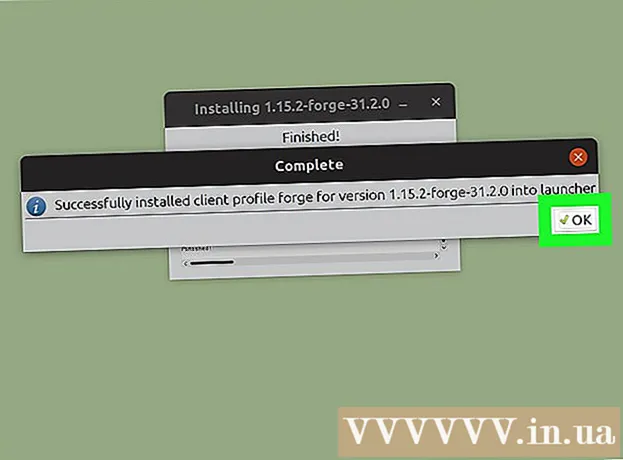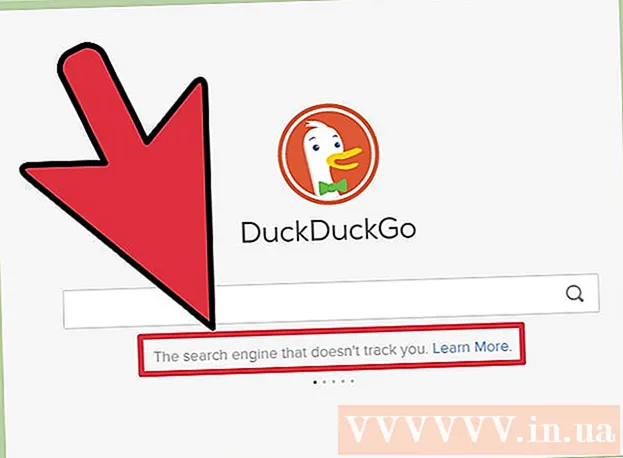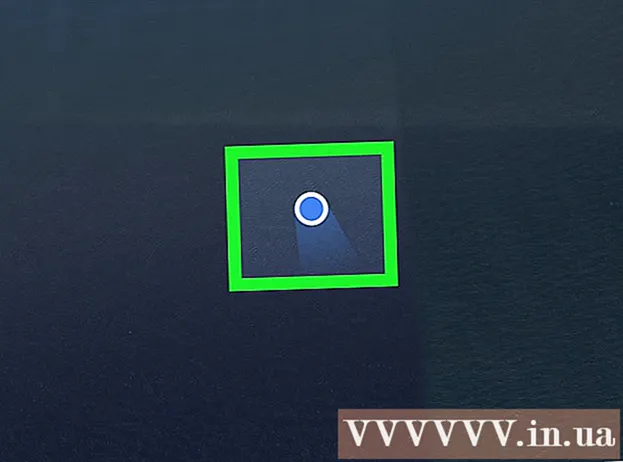Forfatter:
Mark Sanchez
Oprettelsesdato:
1 Januar 2021
Opdateringsdato:
27 Juni 2024

Indhold
Hvis dit Mac OS -system fryser, skal du tvinge ned og derefter genstarte det. I dette tilfælde er der imidlertid en risiko for at miste nogle af de data, som du arbejdede med, før systemet fryser. Denne artikel viser dig, hvordan du tvinger nedlukning af Mac OS og forsøger at gemme data.
Trin
 1 Vent lidt. Giv systemet lidt tid (fem minutter), og måske begynder det at fungere igen (måske starter en proces, der fylder alle systemressourcer; vent på, at denne proces er slut).
1 Vent lidt. Giv systemet lidt tid (fem minutter), og måske begynder det at fungere igen (måske starter en proces, der fylder alle systemressourcer; vent på, at denne proces er slut). - Dette gælder især, hvis skærmen viser et strandboldikon. Det betyder, at systemet har travlt med at udføre en proces.
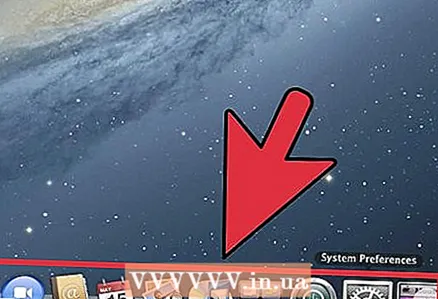 2 Sørg for, at systemet er helt frosset, dvs. reagerer slet ikke. Hvis du kan flytte musemarkøren rundt på skærmen, kan du måske få adgang til programmer for at gemme data.
2 Sørg for, at systemet er helt frosset, dvs. reagerer slet ikke. Hvis du kan flytte musemarkøren rundt på skærmen, kan du måske få adgang til programmer for at gemme data. 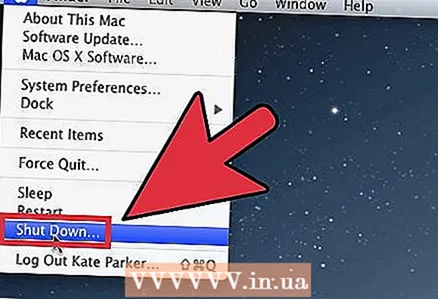 3 Prøv at lukke systemet som normalt, det vil sige at klikke på Apple -ikonet og vælge "Luk ned".
3 Prøv at lukke systemet som normalt, det vil sige at klikke på Apple -ikonet og vælge "Luk ned". 4 Prøv at lukke systemet ved at trykke på Control + Option + Command + Eject. Hvis det fungerede, lukkes aktive applikationer og data gemmes.
4 Prøv at lukke systemet ved at trykke på Control + Option + Command + Eject. Hvis det fungerede, lukkes aktive applikationer og data gemmes.  5 Hvis systemet stadig ikke reagerer, skal du lukke det ned ved at trykke på tænd / sluk -knappen på systemenheden. For at gøre dette skal du holde tænd / sluk-knappen nede i 3-5 sekunder.
5 Hvis systemet stadig ikke reagerer, skal du lukke det ned ved at trykke på tænd / sluk -knappen på systemenheden. For at gøre dette skal du holde tænd / sluk-knappen nede i 3-5 sekunder.  6 Vent 30 sekunder, og tænd computeren igen.
6 Vent 30 sekunder, og tænd computeren igen.
Advarsler
- Hvis du lukker systemet ned ved at trykke på tænd / sluk -knappen på systemenheden, vil dataene sandsynligvis ikke blive gemt.